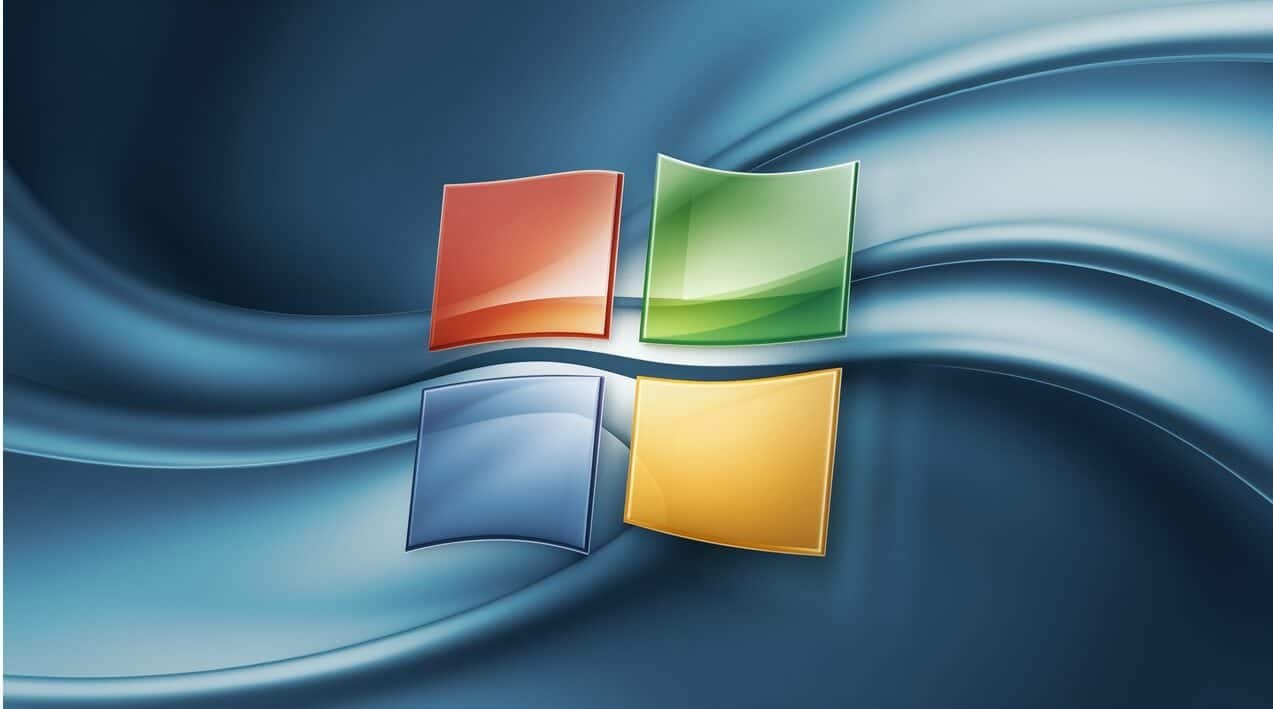Você está ficando sem espaço em disco? Não entre em pânico! Este artigo fornecerá algumas dicas e truques úteis para liberar espaço em disco no seu computador Windows.
Liberte espaço em disco no Windows: um guia passo a passo para recuperar espaço no seu computador
Exclua arquivos temporários
Exclua arquivos temporários, como caches de navegador, arquivos de log e arquivos temporários do sistema, para liberar espaço em disco. Você pode usar o Utilitário de Limpeza de Disco ou um software de limpeza de terceiros para excluir esses arquivos com segurança.
Desinstale programas não utilizados
Desinstale programas que você não usa mais para liberar espaço em disco. Verifique sua lista de programas instalados e remova quaisquer programas desnecessários. Você também pode usar um desinstalador de software para remover programas completamente, incluindo todos os arquivos e pastas associados.
Limpe a Lixeira
A Lixeira armazena arquivos excluídos até que você os esvazie. Esvazie a Lixeira regularmente para liberar espaço em disco. Você também pode usar um software de esvaziamento de Lixeira para esvaziar a Lixeira com segurança e excluir permanentemente os arquivos excluídos.
Comprima arquivos
Comprima arquivos grandes, como vídeos, imagens e arquivos de backup, para reduzir seu tamanho e liberar espaço em disco. Você pode usar um software de compactação de arquivos para compactar arquivos em um único arquivo compactado.
Mova arquivos para armazenamento externo
Mova arquivos que você não acessa com frequência, como arquivos de mídia, documentos antigos ou arquivos de backup, para um armazenamento externo, como um disco rígido externo ou serviço de armazenamento em nuvem. Isso libera espaço em disco no seu computador sem excluir os arquivos.
3 Dicas para Libertar Espaço em Disco no Windows
- Excluir arquivos temporários e desnecessários:
- Pressione as teclas Windows + R para abrir a janela Executar.
- Digite “temp” e clique em OK para abrir a pasta Temp.
- Exclua todos os arquivos e pastas dentro da pasta Temp.
- Limpar o cache do Windows Update:
- Pressione as teclas Windows + R para abrir a janela Executar.
- Digite “cleanmgr” e clique em OK para abrir a ferramenta Limpeza de Disco.
- Selecione “Arquivos de Log do Windows Update” e clique em “Limpar arquivos do sistema”.
- Desinstalar programas que não são mais utilizados:
- Pressione as teclas Windows + I para abrir as Configurações.
- Clique em “Aplicativos” e depois em “Aplicativos e recursos”.
- Encontre os programas que não usa mais e clique em “Desinstalar”.
3 Dicas para Otimizar o Desempenho do Windows
- Desativar programas de inicialização desnecessários:
- Pressione as teclas Windows + R para abrir a janela Executar.
- Digite “msconfig” e clique em OK para abrir o Gerenciador de Tarefas.
- Vá para a guia “Inicializar” e desmarque os programas que não deseja que sejam executados na inicialização.
- Verificar se há malware:
- Execute uma verificação completa do sistema usando um software antivírus.
- Malware pode prejudicar o desempenho do sistema ao consumir recursos e executar tarefas desnecessárias.
- Defragmentar o disco rígido:
- Pressione as teclas Windows + R para abrir a janela Executar.
- Digite “dfrgui” e clique em OK para abrir a ferramenta Desfragmentador de Disco.
- Selecione a unidade que deseja desfragmentar e clique em “Otimizar”.
Perguntas frequentes
Como liberar espaço em disco no Windows?
Existem várias maneiras de liberar espaço em disco no Windows, como excluir arquivos e programas desnecessários, limpar o cache e desfragmentar o disco rígido.
Quais são os arquivos e programas que posso excluir para liberar espaço em disco?
Você pode excluir arquivos temporários, arquivos de cache, arquivos de log e programas que não usa mais. Você também pode excluir arquivos duplicados e mover arquivos grandes para um disco rígido externo.
Como limpar o cache no Windows?
Você pode limpar o cache no Windows usando o utilitário de limpeza de disco. Para fazer isso, vá para “Meu Computador”, clique com o botão direito do mouse na unidade que deseja limpar e selecione “Propriedades”. Clique na guia “Geral” e, em seguida, clique em “Limpeza de Disco”.
Como desfragmentar o disco rígido no Windows?
Para desfragmentar o disco rígido no Windows, vá para “Meu Computador”, clique com o botão direito do mouse na unidade que deseja desfragmentar e selecione “Propriedades”. Clique na guia “Ferramentas” e, em seguida, clique em “Desfragmentar agora”.
Como posso liberar espaço em disco sem excluir arquivos ou programas?
Você pode liberar espaço em disco sem excluir arquivos ou programas compactando arquivos, usando links simbólicos ou criando um disco rígido virtual.